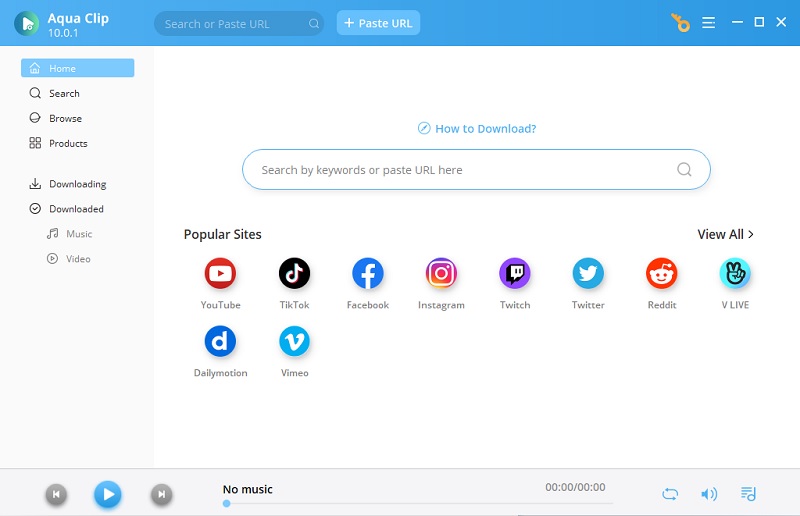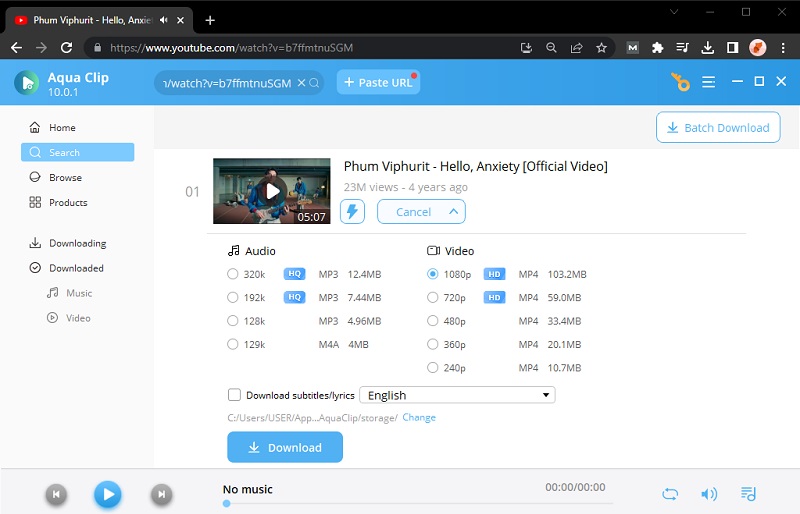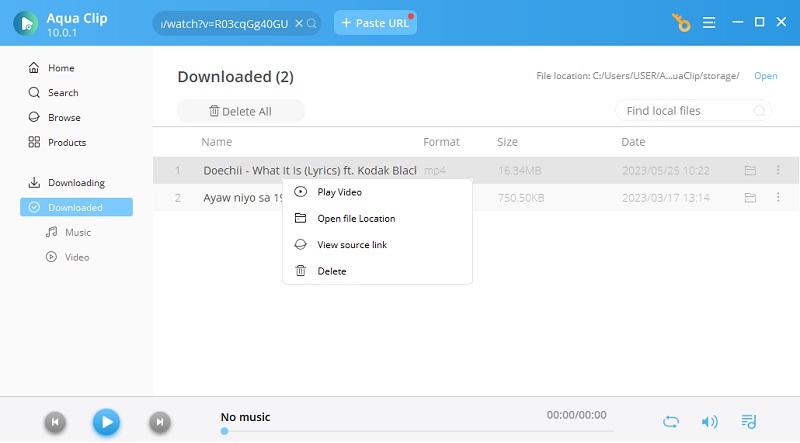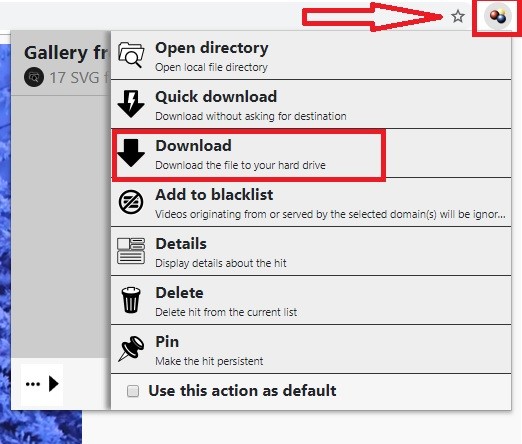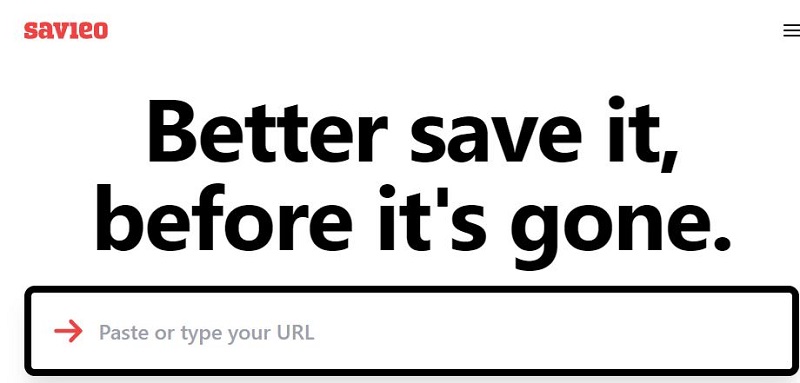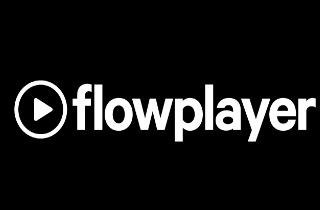
Meilleur téléchargeur vidéo Flowplayer pour Windows et Mac
Agrafe aquatique est l'un des meilleurs outils sur lesquels vous pouvez compter pour télécharger des vidéos Flowplayer. Il dispose de deux fonctions de téléchargement uniques qui faciliteront sûrement votre tâche. Il vous permet de télécharger votre vidéo FlowPlayer en copiant et collant simplement l'URL de la vidéo Flowplayer. D'autre part, l'utilisation du navigateur intégré d'Aqua Clip vous permettra de lire automatiquement votre vidéo FlowPlayer. De plus, il dispose d'un navigateur intégré qui vous permet de rechercher et de télécharger des vidéos instantanément. Vous trouverez ci-dessous les étapes simples pour télécharger une vidéo Flowplayer à l'aide d'Aqua Clip.
Essayez-le gratuitement
Étape 1 Télécharger et installer
Obtenez le programme d'installation de l'outil en cliquant sur le bouton "Télécharger" fourni ci-dessus. Ensuite, ouvrez-le pour démarrer le processus d'installation. Une fois cela fait, ouvrez-le sur votre ordinateur Windows et Mac.
Étape 2 Télécharger la vidéo FlowPlayer
Après cela, ouvrez un navigateur pour accéder au site. Choisissez la vidéo que vous souhaitez télécharger et enregistrer. Copiez ensuite l'URL de la vidéo. Ensuite, revenez à Aqua Clip pour coller l'URL dans la barre de recherche. Ensuite, appuyez sur votre touche "Entrée" pour analyser le lien. Cliquez sur le bouton "Plus" pour pouvoir choisir la qualité vidéo que vous préférez. Enfin, appuyez sur le bouton "Télécharger" pour activer le processus.
Étape 3 Lire la vidéo FlowPlayer
Enfin, allez dans le panneau « Téléchargé ». À l’aide de la souris de votre PC, faites un clic droit sur votre vidéo téléchargée, puis un menu s’affichera. Vous pouvez choisir « Lire la vidéo » pour regarder la vidéo, lancer le dossier sélectionné dans lequel la vidéo a été enregistrée, etc.
Extension de navigateur pour télécharger des vidéos Flowplayer
Le suivant sur la liste est le Video DownloadHelper. Il s'agit d'une extension Firefox et Chrome qui vous aidera à télécharger votre vidéo Flowplayer. Vous serez stupéfait par la qualité HD que vous pouvez obtenir. Non seulement avec FlowPlayer, mais il vous permet également de télécharger des vidéos à partir de divers sites. En outre, cela fonctionne bien avec Windows, Mac et Linux. La seule chose qui vous ennuiera concernant cette extension est l'application compagnon que vous devez télécharger et installer avant de pouvoir poursuivre le processus de téléchargement de votre vidéo FlowPlayer. Par conséquent, voici les étapes simples pour vous apprendre à télécharger des vidéos Flowplayer à l'aide de l'extension Chrome.
Mode d'emploi:
- Tout d'abord, cliquez sur le lien ci-dessus. Cliquez ensuite sur le bouton "Ajouter à Chrome" puis sur le bouton "Ajouter à l'extension" pour l'installer.
- Après cela, allez sur Flowplayer. Sélectionnez la vidéo que vous souhaitez télécharger et lire.
- Ensuite, cliquez sur l'icône Video DownloadHelper dans le coin supérieur droit. C'est l'icône grise à trois cercles. Choisissez le format et la qualité de la sortie. Lorsque tout est ok selon votre sortie préférée, cliquez sur le bouton "Télécharger".
- Enfin, téléchargez et installez son application compagnon. Une fois terminé, le téléchargement de la vidéo FlowPlayer démarrera automatiquement. Attendez quelques secondes, puis votre vidéo est enregistrée dans le dossier sélectionné.
Enregistrer des vidéos Flowplayer en ligne gratuitement
Savieo est le prochain sur la liste. La première fois que vous visitez ce site, vous aurez certainement cette nostalgie en raison de son arrière-plan dramatique. Ce téléchargeur de vidéos par navigateur prend en charge d'autres sites de streaming comme FlowPlayer et bien plus encore. En outre, cela a été conçu pour créer un service sans tracas pour tous les internautes. Vous pouvez également remarquer depuis sa page d'accueil la liste de toutes les vidéos récemment téléchargées. Cela signifie qu'il y a de grandes chances que vous tombiez sur une vidéo qui vous intéresse. Consultez les informations ci-dessous pour connaître ses étapes simples sur la façon de télécharger des vidéos FlowPlayer en ligne.
Mode d'emploi:
- Tout d'abord, pour accéder au site officiel de la téléchargeur de vidéos par navigateur. Allez ensuite dans FlowPlayer.
- Ensuite, sélectionnez la vidéo que vous souhaitez télécharger. Ensuite, copiez l'URL de la vidéo que vous souhaitez télécharger et collez-la dans la case "Coller une URL de vidéo" et cliquez sur "Télécharger" pour continuer.
- Après cela, il vous sera demandé la qualité de votre vidéo FlowPlayer.
- Ensuite, déplacez votre souris sur la section "Télécharger", faites un clic droit et appuyez sur "Enregistrer le lien sous" et vous verrez que votre vidéo est téléchargée.
- Enfin, cliquez avec le bouton droit sur le fichier vidéo et voyez la vidéo enregistrée dans votre dossier.